今回は、Studio One Piapro Editionに同梱されている
プラグインエフェクトを使用したミックス調整例を紹介したいと思います。
■ プラグインエフェクトの追加方法
プラグインエフェクトは、ミックスコンソールの各チャンネルにある
「→」ボタンをクリックすると表示されるインサートウィンドウから追加します。
インサートの「+」ボタンをクリックすると、
使用可能なプラグインエフェクトが一覧で表示されます。
たくさんあり過ぎて、どれを使っていいかわからないと思いますが、
今回は、下記3つのエフェクトを紹介したいと思います。
・ コンプレッサー : Compressor
・ イコライザー : Pro EQ
・ リバーブ : Room Reverb
■ イコライザー(EQ)について
イコライザー(EQ)とは、特定の周波数帯域を強調したり減少させたりできるエフェクトで、
ミックス調整では、強すぎる帯域や不必要な帯域を抑えたりなど音質補正で使ったり、
上下の定位を調整するのにも使用します。
ちなみに強調することをブースト、減少させることをカットと言ったりもします。
Studio Oneでは「Pro EQ」というエフェクトが、このイコライザーになります。
このPro EQは、パラメトリック・イコライザーといって、調整したい帯域を
自由に指定することができ、最大7つのポイントを同時に調整することができます。
これを専門用語で説明すると、7バンドのパラメトリック・イコライザーとなります。
下の各つまみ(ノブ)を回すことで値を調整し、
その結果を上の画面で視覚的に確認することができます。
※上の画面の点をドラッグすることでも調整可能です。
またイコライザーには、ピーキングタイプとシェルピングタイプの2種類あり、
ピーキングは、指定した帯域を中心にしてブースト/カットするEQで、
シェルピングは、指定した帯域以降のすべての帯域に対してブースト/カットするEQです。
Pro EQに搭載されているタイプは、ピーキングタイプが3つと、
ピーキングとシェルピングが選べるタイプが2つあり、残りの2つは、
低域をカットするローカットフィルターと、高域をカットするハイカットフィルターになります。
各ノブのパラメータの詳細は下記の通りです。
これらを調整することでEQ処理ができます。
・ Freq : 調整する帯域を指定します
・ Gain : ブースト/カットする値を調整します。
・ Q : Gainで指定した値までのカーブの鋭さを調整します(ピーキングタイプのみ調整)。
■ イコライザー処理
さて、それでは実際に調整を進めていきたいと思います。
基本的には音がぶつかりやすい低域成分をローカットフィルターでカットして、
あとは、ピーキングEQで大体[±3dB]程度の範囲で音質補正するくらいで良いです。
8kHz辺りの高域には、音をくっきりと目立たせられる成分がありますので、
VocalとChorusはピーキングでほんの少しブーストさせて、他のトラックは
少しカットさせて、Vocalトラックを目立たせるように補正しました。
またBassに対しては、高域の成分をハイカットフィルターでカットして、
低域を強調し、安定感がでるよう調整しました。
※ちなみに、低域が強いと音は下から鳴っているように聞こえます。
調整した後は、プラグインウィンドウ上部にある
「バイパス」ボタンのON/OFFでエフェクト適用前の状態と
適用後の状態を比較確認することができます。
またもしエフェクトの調整が難しいと感じられる場合は、
プラグインウィンドウの上部「default ▼」のプルダウンメニューにプリセットが用意されてますので、
こちらから、プリセットを読み込むだけでも良いと思います。
まずは、イコライザーを使用するとどのような変化が得られるのか、
実際に体験して頂き、慣れるところから始めると良いと思います。
これでイコライザーを使用した調整例の説明は終わりです。
次回は、コンプレッサーの調整例を紹介致します。
前の記事 : 【特別講座】 曲を作ってみよう㉓ ~音量と定位の調整~ へ
次の記事 : 【特別講座】 曲を作ってみよう㉕ ~コンプレッサー処理~ へ